平时我们会通过wps excel编辑工具进行相关的数据计算,同时我们也会在编辑的数据中输入时间日期的情况,有的小伙伴编辑的数据比较多,想要给自己编辑的每一个数据都添加上一个编辑的时间日期,比如自己在2023年的4月27日9:58分编辑了其中一个数据,那么就想要当自己编辑好了数据之后就会自动的显示出我们编辑的数据的日期时间,这样可以自动匹配日期时间的操作方法可以很好的帮助我们随时掌握数据的编辑时间,操作方法也十分的简单,下方是关于如何使用WPS Excel自动匹配时间的具体操作方法,如果你需要的情况下可以看看方法教程,希望可以对大家有所帮助。
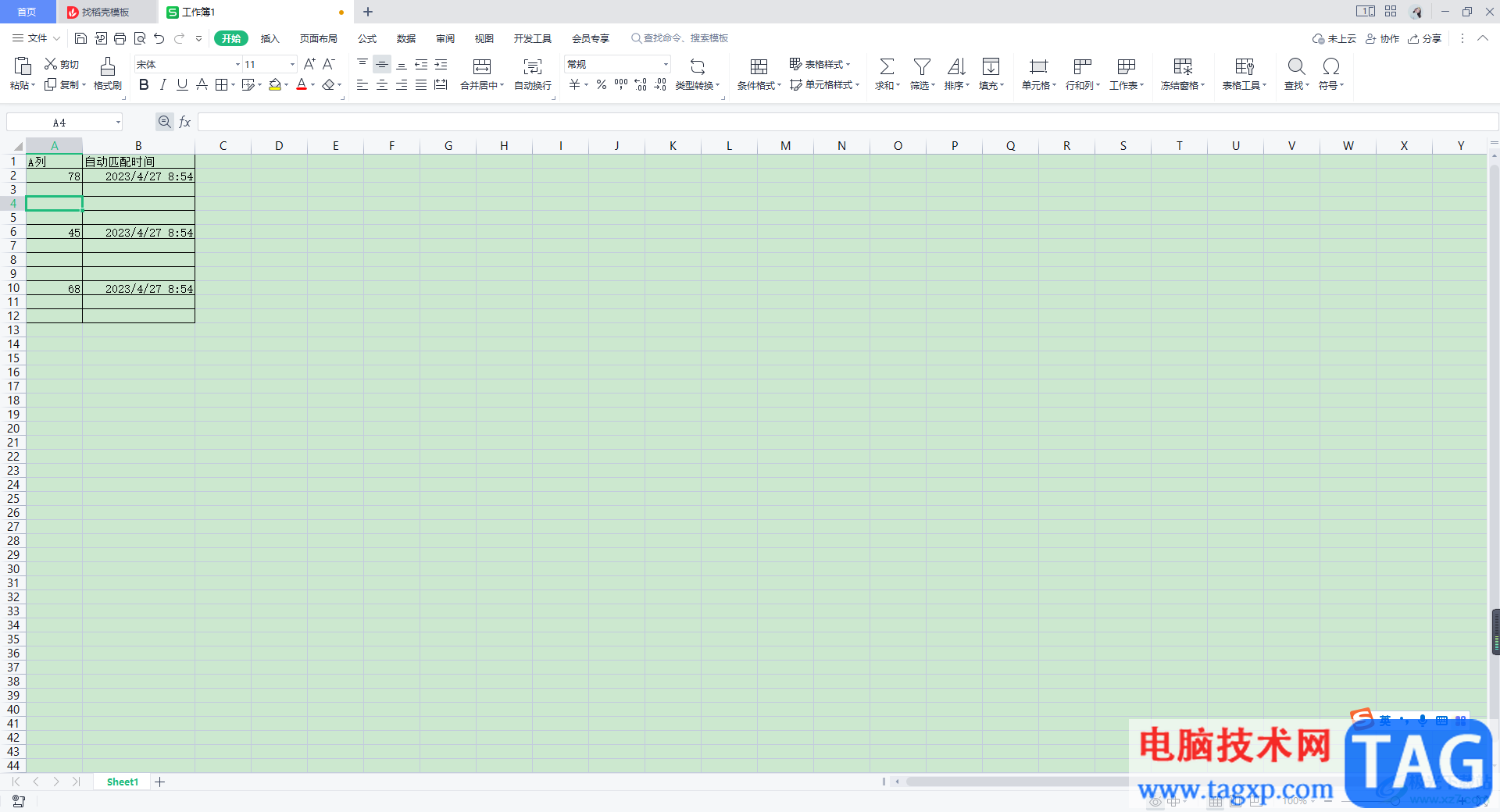
1.时间我们将需要进行自动匹配时间日期的单元格选中,然后右键点击一下,选择【设置单元格格式】。
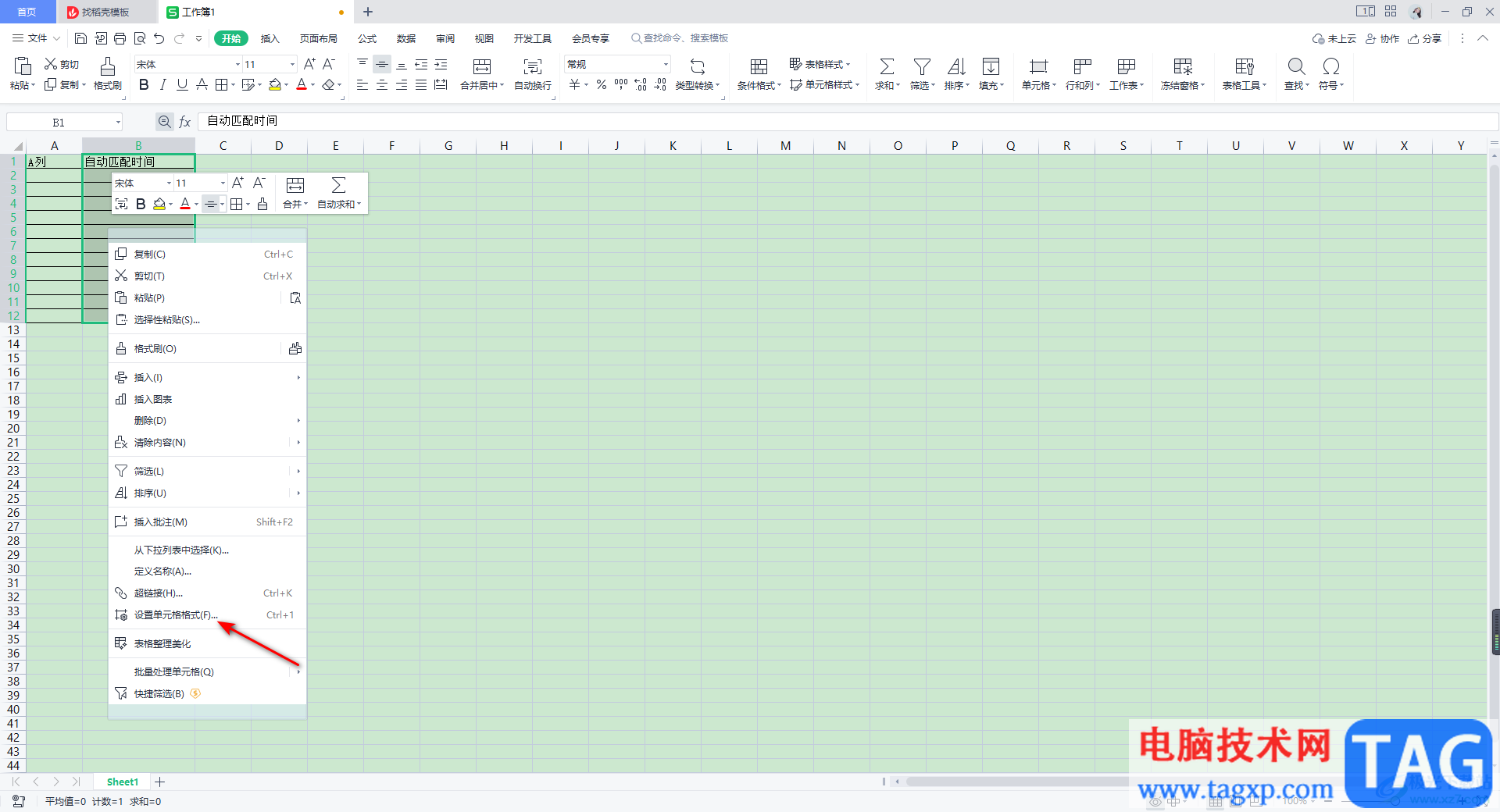
2.进入到页面之后,我们将该窗口中的【自定义】选项进行点击,然后在右侧找到【yyy/m/d h:mm】选中,之后点击确定。
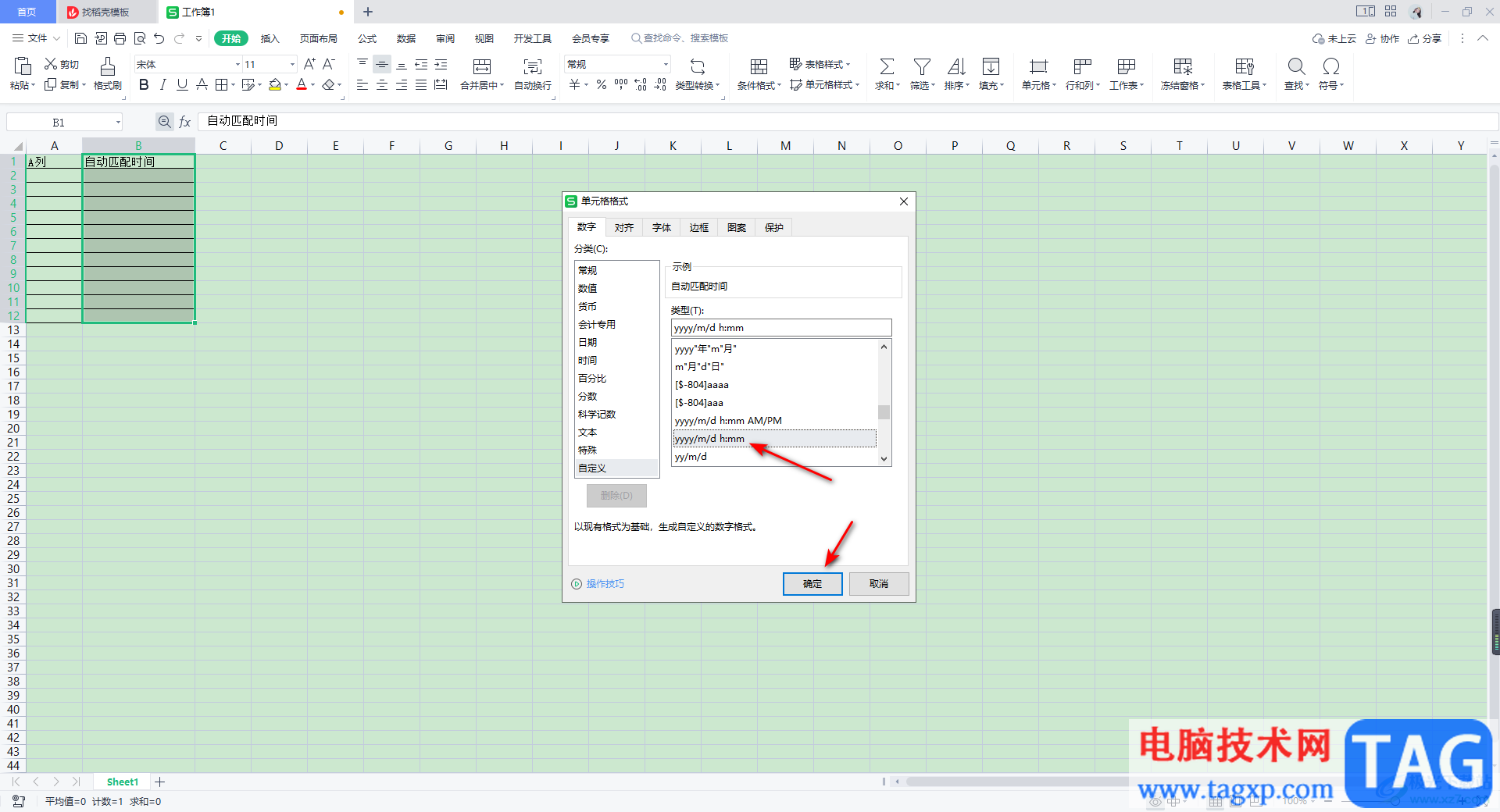
3.接着在左上角将【文件】旁边的下拉按钮进行点击,选择【工具】-【选项】。
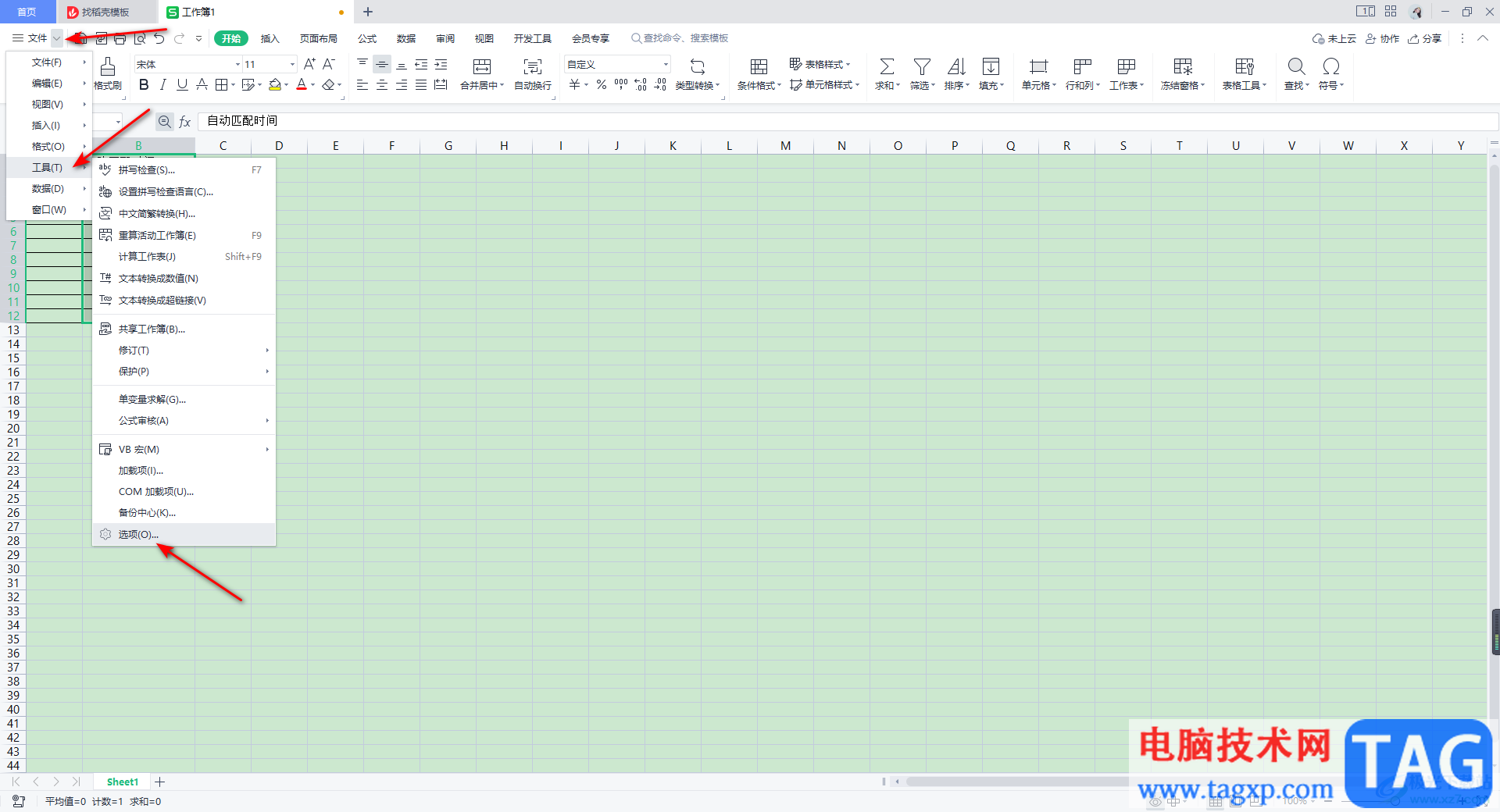
4.然后,在打开的窗口中将【重新计算】选项进行点击,在右侧页面中将【选跌计算】进行勾选,之后点击确定按钮保存设置。
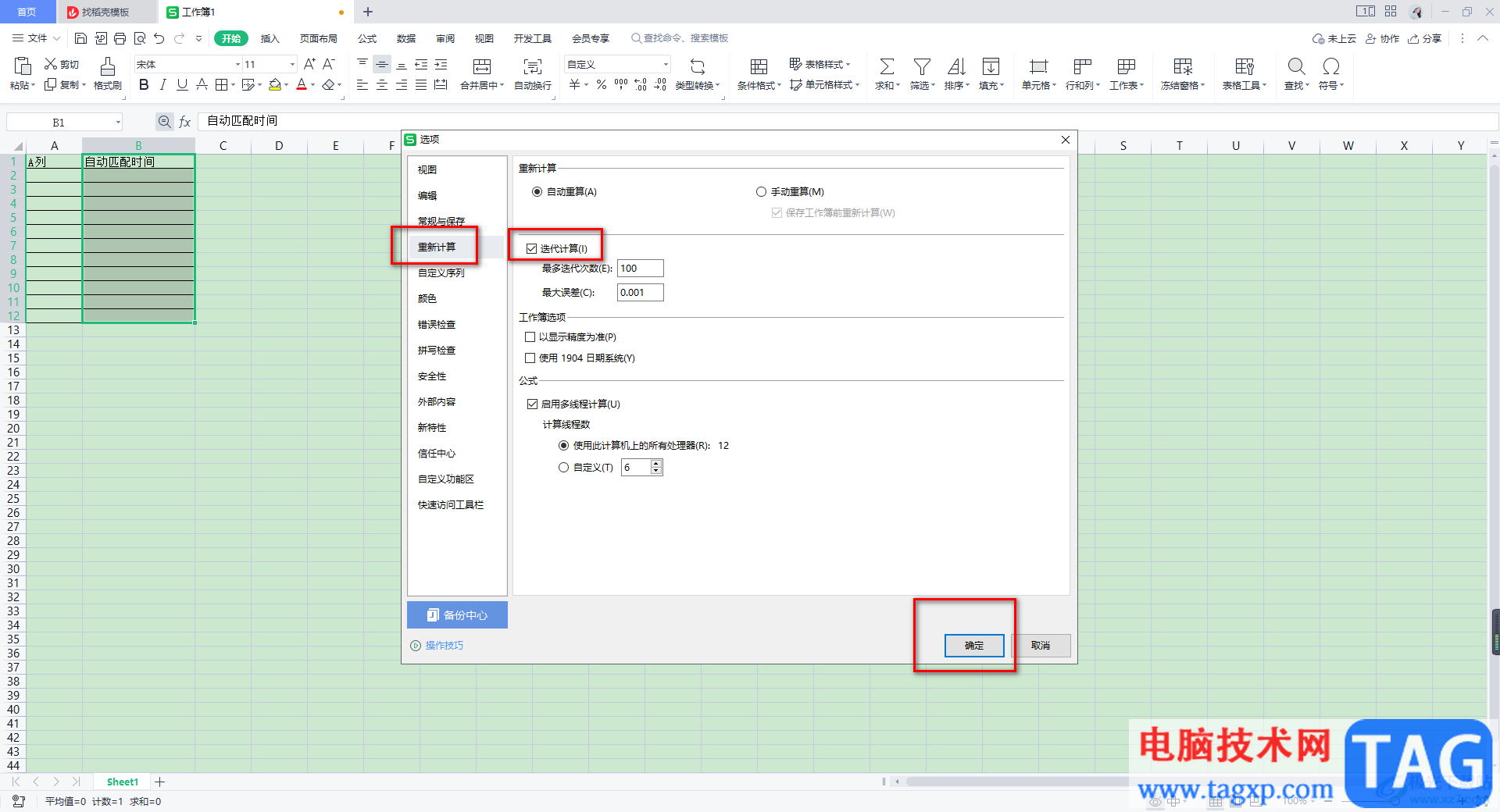
5.之后,我们在需要进行自动匹配计算的单元格中输入【==IF(AND(A2=""),"",IF(B2="",NOW(),B2)】,如图所示。
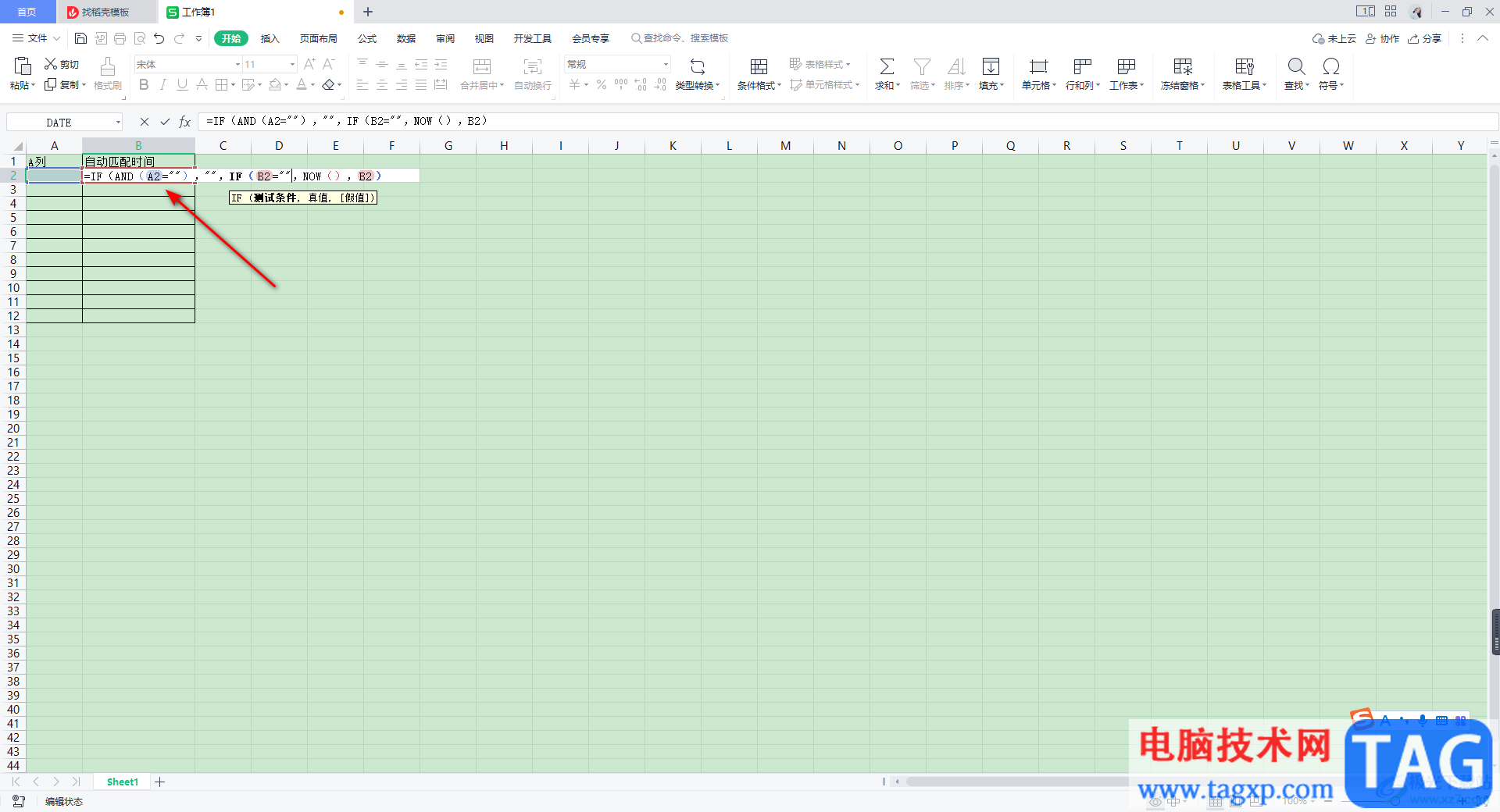
6.接着按下键盘上的回车键,这时我们单元格依然是空值,没有任何的改变,如图所示。
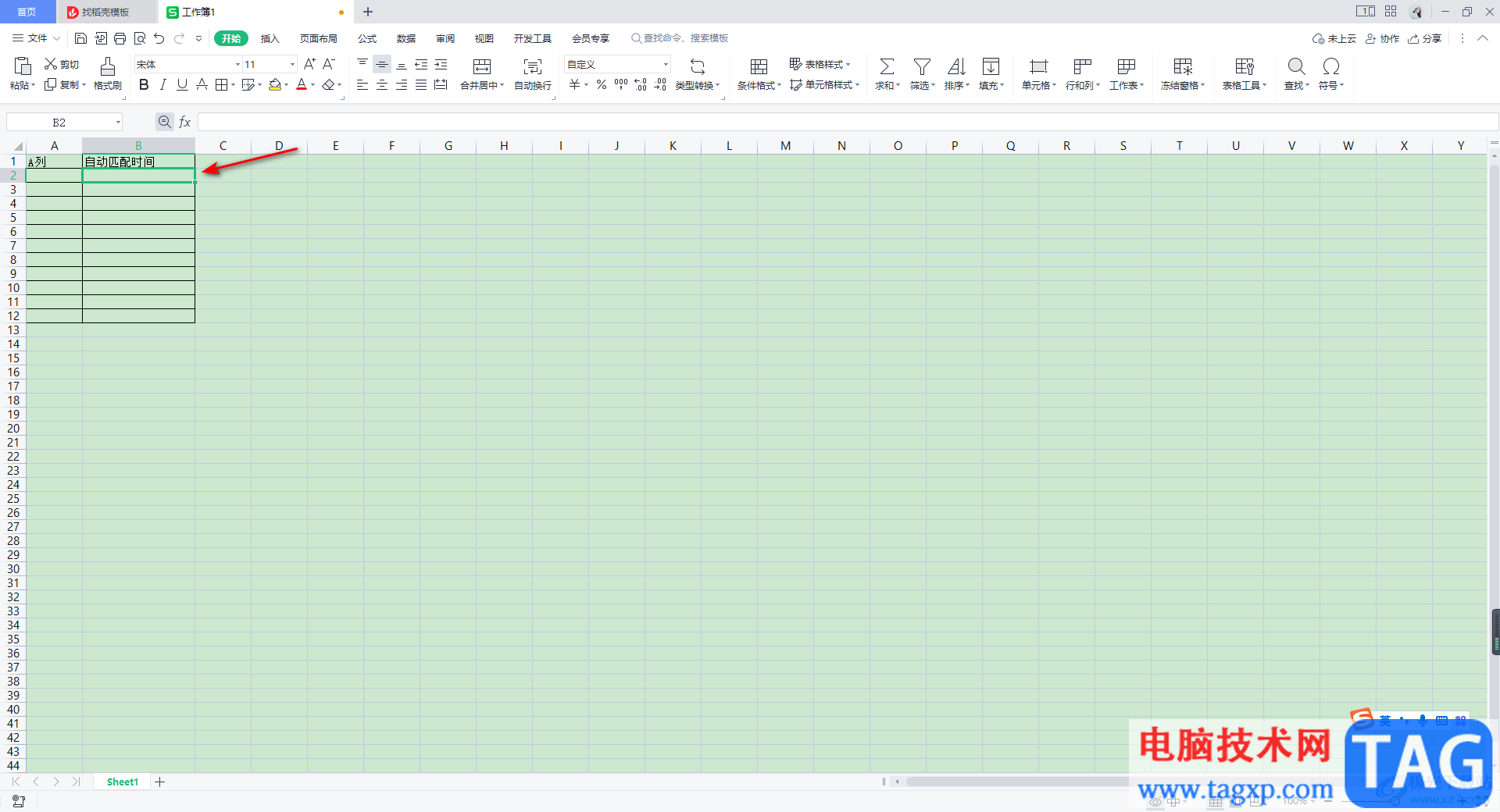
7.我们将鼠标定位到刚刚计算的第一个单元格中点击一下,然后当该单元格右下角出现一个【+】图标之后,我们再使用鼠标左键向下移动就会进行填充,如图所示。
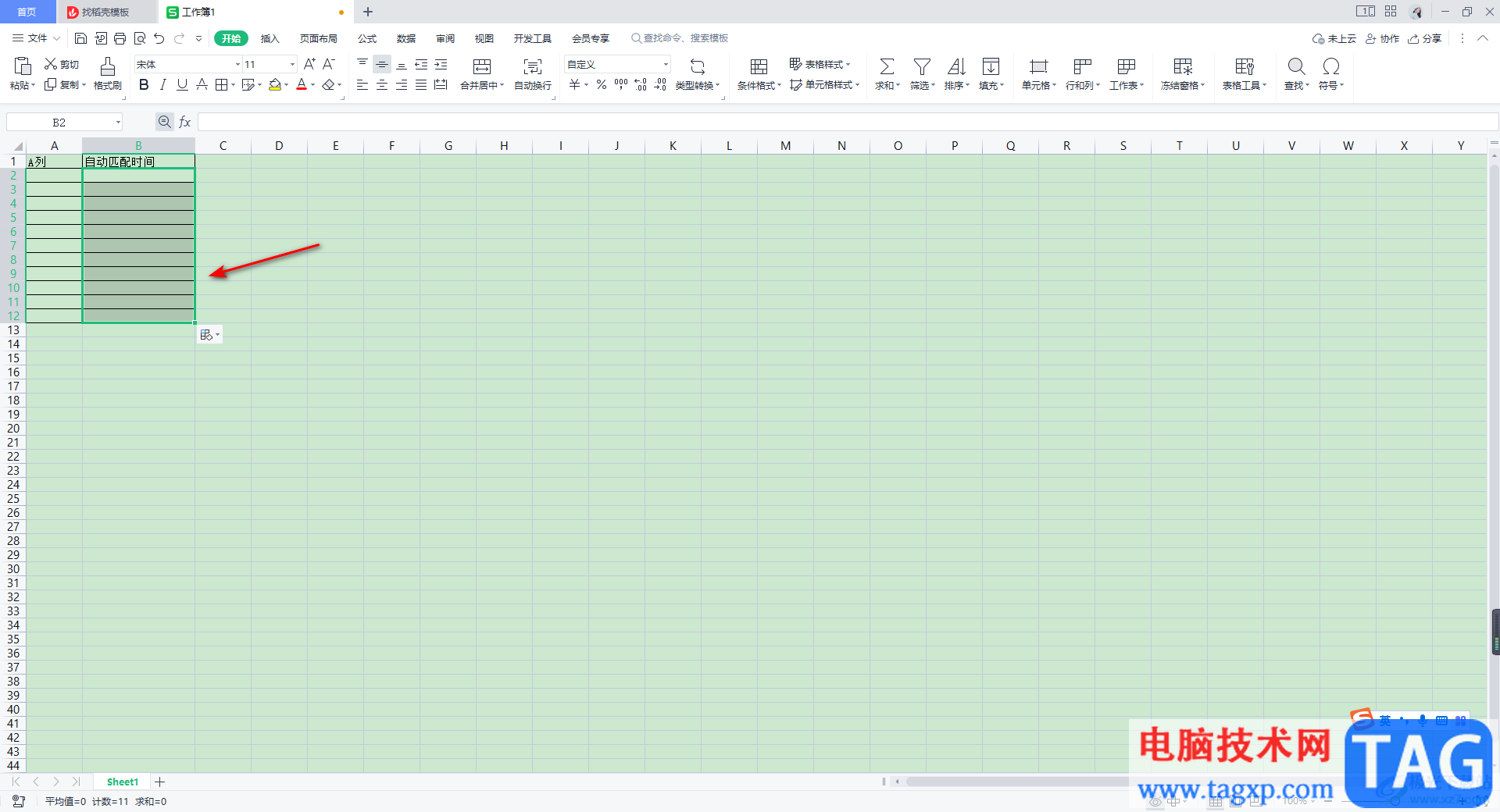
8.这时我们在【A列】的单元格中输入任何一个数值,那么就会进行自动的匹配你输入数值的时间和日期,如图所示。
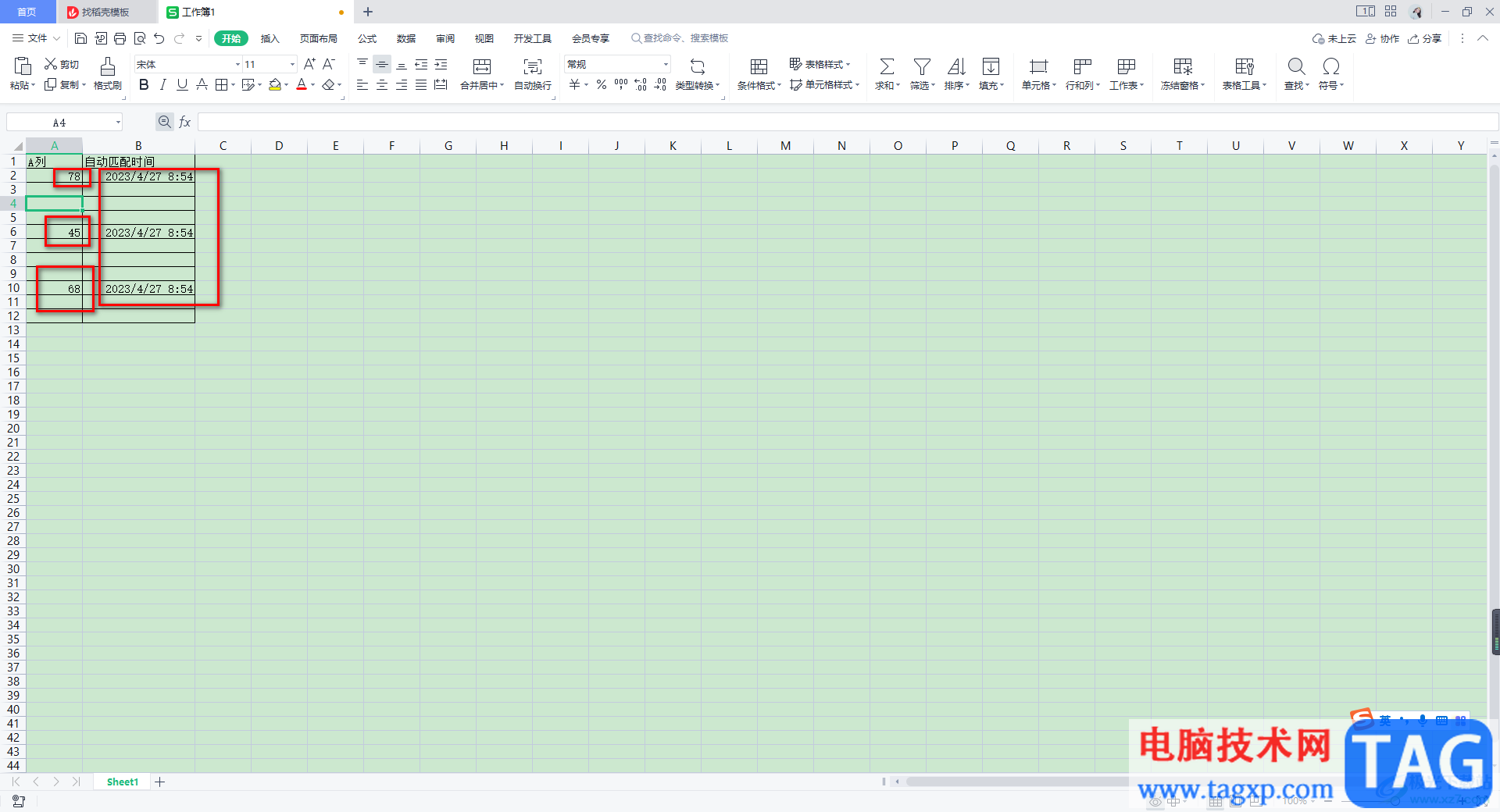
以上就是关于如何使用WPS Excel自动匹配时间的具体操作方法,如果你想要知道自己编辑的每一个数据的日期和时间,那么你可以通过自动匹配时间日期功能来操作,以上操作方法非常的简单,如果你需要的话可以操作试试。
 电脑电池问题分析:我的笔记本电池为何
电脑电池问题分析:我的笔记本电池为何
笔记本电脑已经成为现代生活中不可或缺的工具,而电池问题则......
 《符文工房5》爱之结晶如何获得?爱之结
《符文工房5》爱之结晶如何获得?爱之结
符文工房5是由Marvelous Entertainment开发的符文工房系列新作。玩家......
 USB接口故障解决指南:USB接口坏了该如何
USB接口故障解决指南:USB接口坏了该如何
USB接口是现代计算机和电子设备中不可或缺的一部分,几乎所有......
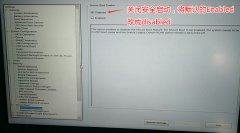 G7戴尔笔记本NVME固态硬盘怎么从预装win
G7戴尔笔记本NVME固态硬盘怎么从预装win
戴尔G7是一款搭载了Intel 酷睿第八代处理器的15英寸笔记本电脑......
 如何对旧电脑进行升级:旧电脑升级值得
如何对旧电脑进行升级:旧电脑升级值得
旧电脑的升级是一个备受关注的话题,尤其在科技快速发展的今......
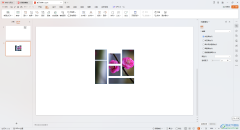
有的小伙伴在设计PPT文件内容的时候,想要将导入到幻灯片页面中的一张图片分割成几个部分,那么我们该如何进行图片的分割设置呢,很多小伙伴对这一操作是很疑惑的,那么我们就可以进入...

相信大家很喜欢使用wps软件来完成工作中重要文件的编辑任务,有了wps软件的帮助,用户只需简单操作几个步骤即可轻松完成文件编辑,以此来有效提升自己的办事效率,因此wps软件深受用户的...

相信大家对于WPS这款软件已经是不陌生的了,这款软件在我们的日常生活中是很频繁使用的,不管是用于工作还是用于其他方面,该软件的使用率都是极高的,且大家在使用该软件的时候,会进...

如何在WPSExcel中插入上标和下标公式,这是很多小伙伴比较头疼的问题,因为在WPSExcel中没有直接显示上标和下标的功能,因此很多小伙伴就不知道该怎么来操作,其实我们可以通过绘制一个文...
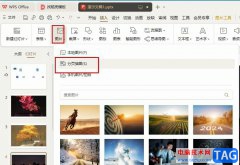
很多小伙伴之所以喜欢在WPS软件中创建演示文稿并进行编辑,就是因为WPS中的功能十分的丰富,能够满足我们对于演示文稿编辑的各种需求,有的小伙伴在使用WPS对演示文稿进行编辑的过程中想...

当你在WPSExcel中进行编辑文字内容的时候,会发现编辑好的内容由于太长而超出单元格,那么超出的内容就会遮住后面的单元格,这样看起来就会比较突兀,那么怎么才能让该单元格中的内容实...

平时工作时常常会需要画结构图,本教程为大家介绍如何在WPS2012中插入结构组织图,下面一起来看看吧。 操作步骤 1、打开WPS文字,选择视图--工具栏--绘图,把绘图工具栏调出到界面...

wps软件是一款热门的办公软件,给用户带来了许多的好处,在这款办公软件中用户可以体验到许多强大且实用的功能,并且用户还可以拥有编辑多种文件的权利,因此wps软件深受用户的喜欢,当...
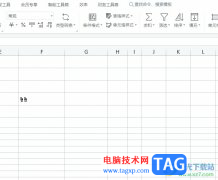
wps软件是许多用户很喜欢使用的一款办公软件,让用户可以用来编辑文档、演示文稿或是表格等不同类型的文件,实现了下载一款软件编辑多种文件的想法,因此wps软件为用户带来了许多的便利...

很多小伙伴在使用WPS软件对表格文档进行编辑的过程中经常会需要在表格中插入图表,以此来显示数据的变化过程。有的小伙伴在完成图表的添加之后,还想要在图表中插入图例,并且自定义图...

相信小伙伴们经常会使用WPSPPT来编辑自己所需要的幻灯片内容,在编辑幻灯片内容的过程中,有时候由于自己的需要会使用到WPSPPT中的一些操作功能,比如给幻灯片进行设置自动更新日期和时间...
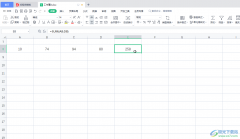
WPS是和Microsoftoffice类似的办公软件,我们可以在其中非常方便的编辑文档,表格和幻灯片。在需要编辑和处理数据时我们通常都会选择WPS表格这款软件,在其中进行数据的复制和粘贴时,我们可...
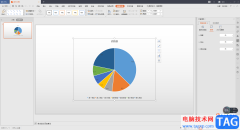
我们在WPSPPT中进行编辑和制作幻灯片的时候,很多时候我们都会进行图表的插入,在插入图表之后,我们会对图表中的数据进行修改以及类别的添加等设置,比如当我们插入了一个扇形图之后,...
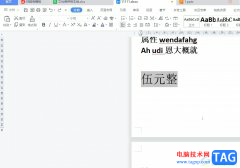
大部分用户在电脑上都会备上wps软件,这是一款多功能办公软件,为用户提供了演示文稿、文档以及表格等不同类型文件的编辑权利,让用户可以简单轻松地完成编辑工作,所以wps软件成为了用...

我们在进行WPSPPT的制作和设计的过程中,难免需要对一些图片进行设计的情况,我们在设计的过程中有些时候想要将一张自己特别喜欢的图片进行裁剪操作,比如想要将图片裁剪成星形形状显示...